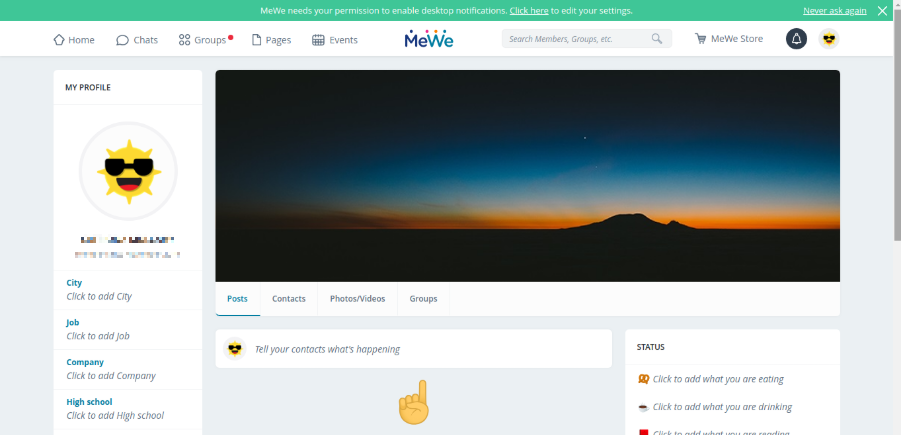Пре инсталирања Виндовс Смалл Бусинесс Сервер (СБС) 2008, уверите се да ваш рачунар испуњава минимални системски захтеви .
За Виндовс СБС 2008 то су:
- Процесор: 64-битни процесор од 2 ГХз (или бржи)
- РАМ: 4 ГБ
- Слободан простор на диску: најмање 60 ГБ
Једном потврђени, сада сте спремни за инсталацију Виндовс СБС 2008. Само следите кораке у наставку:
Корак по корак Водич
Корак 1: Ако имате инсталациони пакет на ДВД-у или УСБ-у за покретање, прво ћете морати да промените редослед покретања рачунара тако да покреће инсталациони пакет када га покренете.
Можете променити слагање ципела са рачунара Услужни програм за подешавање БИОС-а .
Корак 2: Са промењеним редоследом покретања, сада можете да уметнете свој Виндовс СБС 2008 ДВД или УСБ за покретање а затим покрените рачунар.
Белешка : Ако користите аутоматску инсталацију помоћу датотеке одговора која је претходно креирана на вашем инсталационом диску, можда нећете видети све екране у овом водичу у наставку
3. корак: Када се инсталациони програм учита, видећете доњи екран. Изаберите свој Језик , Формат времена, и тастатура затим кликните на Следећи.

Затим кликнитеИнсталирајте одмахда започнете поступак инсталације.

Корак 4: Унесите кључ производа у приложено поље, а затим кликните Следећи

Корак 5: Сада ће вам се приказати услови лиценцирања. Након читања ових, означите Прихватам услове лиценцирања и кликните Следеће опет
претражујте датотеке по величини прозора 10

Корак 6: Сада можете одабрати врсту инсталације. Можете одабрати Надоградите , што ће вам омогућити да задржите тренутне датотеке, поставке и апликације или да направите нови чист избор инсталације Обичај .
Белешка : Опција надоградње је доступна само ако сте инсталацију започели из претходне верзије оперативног система Виндовс

Корак 7: Следеће ће вас питати где желите да инсталирате Виндовс СБС. Можете га инсталирати на један од дискова или партиција приказаних на листи или можете створити нову партицију кликом на Опције погона а затим бирање Нова
Белешка : ако већ нисте, обавезно направите резервну копију садржаја чврстог диска пре него што наставите, у супротном можете изгубити све податке тренутно сачуване на изабраном диску или партицији

Корак 8: Када одаберете место за инсталирање Виндовс СБС , кликните Следећи . Сада ће започети копирање свих датотека на унутрашњи чврсти диск рачунара.
Белешка : То може потрајати, а рачунар ће се можда поново покренути током процеса, што је нормално

Корак 9: Када се инсталација заврши, можете да конфигуришете оперативни систем Виндовс СБС 2008. Прочитајте информације на Наставите са инсталацијом страницу, а затим кликните Следећи

Корак 10: Да бисте поставили поставке датума, времена и временске зоне на серверу, кликните на Отворите Датум и време да бисте проверили поставке сата и временске зоне . Унесите промене, а затим кликните Следећи

Корак 11: Сада ћете имати могућност да преузмете све актуелне исправке. Добро је то учинити сада у супротном, можете се вратити касније.

Корак 12: Систем ће сада покушати да постави ваш сервер на мрежу.

Тада ће се од вас тражити да унесете информације о својој компанији, које ће такође конфигурисати алате сервера. Унесите ове детаље одмах, а затим кликните Следећи .
Белешка : касније можете да их уредите и путем Виндовс СБС конзоле

Корак 13: Креирајте имена за свој Сервер и Интерни домен . Интерни домен раздваја вашу унутрашњу мрежу од спољне (на Интернету) и омогућава вам управљање приступом ресурсима ваше мреже (нпр. Кориснички налози, дељени директоријуми итд.)
Белешка : Не можете касније променити имена сервера или домена, па их унесите тачно. Имена сервера треба да буду јединствена за сваки различити сервер.

Виндовс 10 не узима други монитор
Корак 14: Од вас ће сада бити затражено да подесите нови администраторски налог. Виндовс СБС има уграђени администраторски налог, па не заборавите да изаберете јединствено администраторско корисничко име и сигурну лозинку, а затим кликните Следећи .
Белешка : Уграђени администраторски налог (који има празну лозинку) користи се током инсталације и помоћу њега можете да откључате радну површину ако током процеса изгубите приступ систему. Биће онемогућен, а ви ћете почети да користите свој администраторски налог када се инсталација заврши након коначног поновног покретања сервера и пријавили сте се. Морате да користите свој администраторски налог ако икада будете требали да вратите услуге директорија користећи режим обнављања услуга директорија (ДСРМ), па будите сигурни да ћете сигурно сачувати податке за пријаву

Корак 15: Сада ћете добити опцију да инсталирате пробне верзије неколико безбедносних услуга за ваш Виндовс СБС. Означите све што желите да инсталирате, а затим кликните Следећи

Корак 16: Коначно, приказаће се страница са резимеом подешавања. Пређите пажљиво кроз све. Ако желите да промените неке детаље, кликните Назад , у супротном, ако је све тачно, кликните Следећи

Корак 17: Постављање ће вас сада водити кроз завршној фази инсталације, што може потрајати мало времена. Рачунар се такође може поново покренути неколико пута, што је нормално

Корак 18: Након коначног поновног покретања сервера, приказаће вам се Инсталација завршена страна. Ако су се током инсталације појавили проблеми, можете их такође проверити и решити кликом Погледајте проблеме са инсталацијом . У супротном кликните Почните да користите сервер

Корак 19: У оперативном систему Виндовс Почетна страница СБС конзоле , кликните Први кораци са задацима . Најбоље је да их сада попуните.

То је то! Добродошли у Виндовс СБС 2008 и уживајте! Наш водич такође можете пронаћи на Виндовс Сервер 2011 овде .
Ако тражите софтверску компанију којој можете веровати због њеног интегритета и поштене пословне праксе, не тражите даље од СофтвареКееп-а. Ми смо Мицрософт сертификовани партнер и БББ акредитовано предузеће које брине о томе да нашим купцима пружи поуздано и задовољавајуће искуство у коришћењу софтверских производа. Бићемо са вама пре, током и после свих продаја.
То је наша гаранција софтверског чувања од 360 степени. Па шта чекате? Позовите нас данас на +1 877 315 1713 или пошаљите е-пошту салес@софтварекееп.цом. Такође, можете нас контактирати путем Ливе Цхат-а.